Транспортные средства
Описание раздела
На этой странице отображаются:
- транспортные средства грузоперевозчика
- название организации транспорта (только для транспортно-экспедиционных компаний)
- номер прицепа
- характеристика кузова
- статус аккредитации
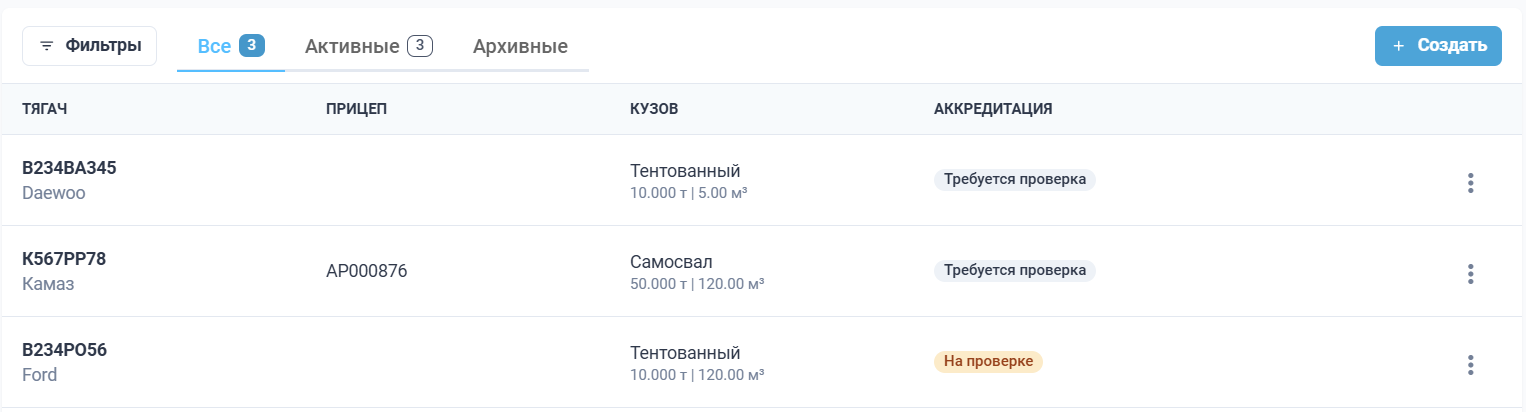
Фильтры
Чтобы найти нужный вид транспорта по определенным характеристикам, нажмите на кнопку Фильтры. В открывшемся окне укажите необходимые параметры для настройки фильтра.
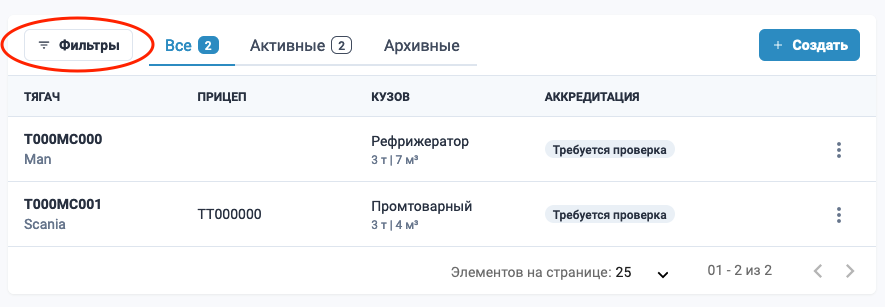
Откроется окно с параметрами для точного определения настроек фильтра. В этом окне можно настроить фильтр по одному или нескольким параметрам.
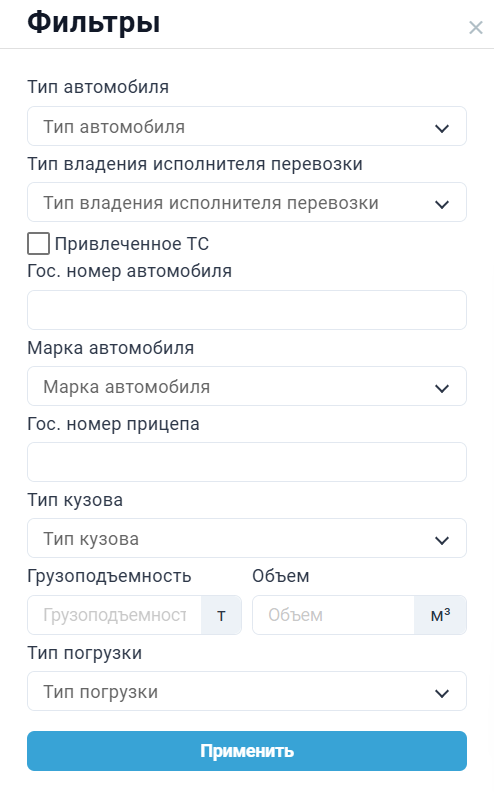
Для удаления заданных фильтров, нажмите кнопку Очистить.
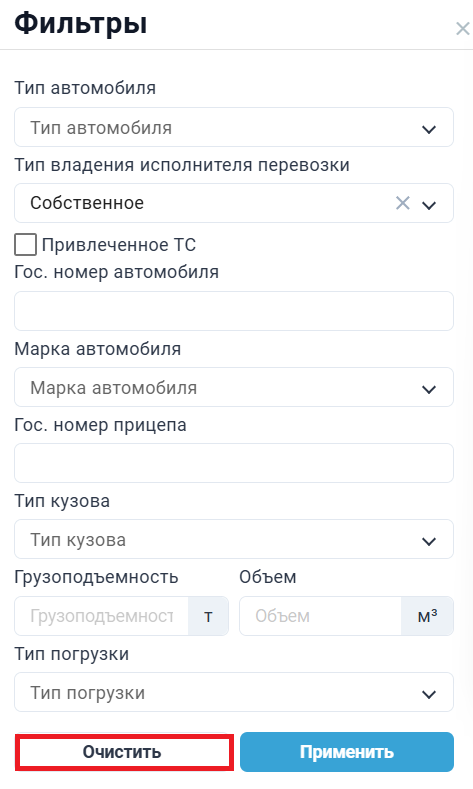
На кнопке Фильтры можно видеть количество параметров, которые вы указали при настройке.
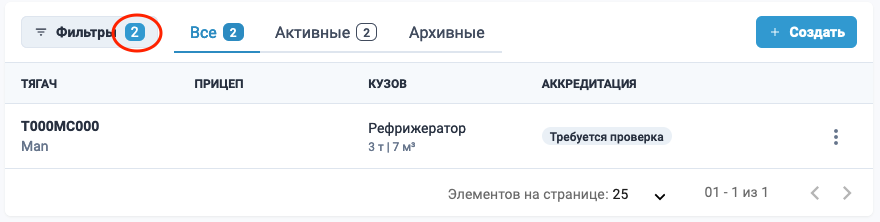
Добавление транспортного средства
Для того чтобы добавить новое транспортное средство, нужно нажать на кнопку Создать.
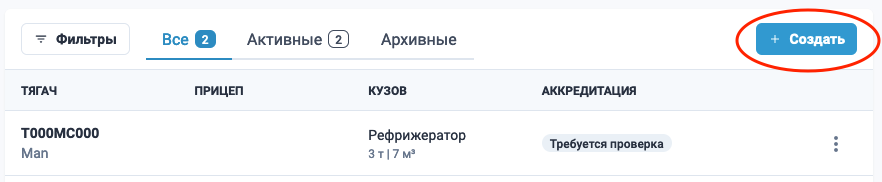
В появившемся окошке нужно выбрать тип транспортного средства и внести данные автомобиля.
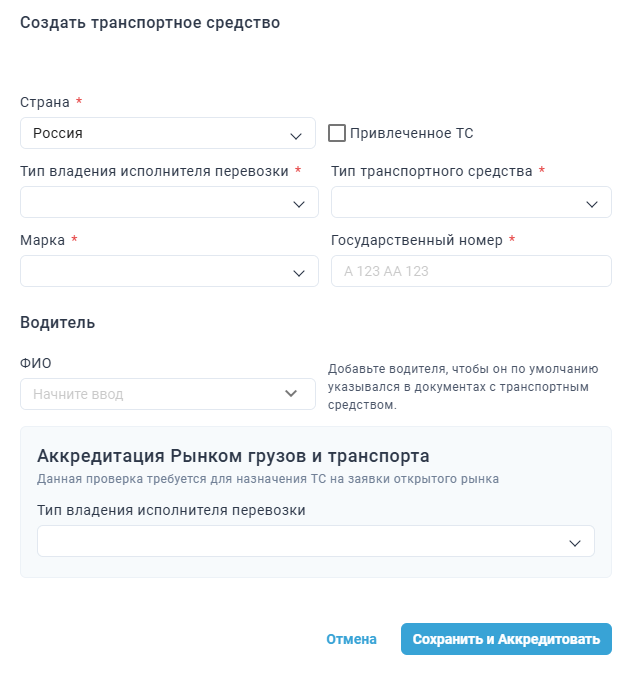
Есть три типа транспортного средства.
Поля, которые нужно заполнить, отображаются в зависимости от выбранного типа транспортного средства.
Ниже показаны поля обязательные к заполнению.
Одиночное:
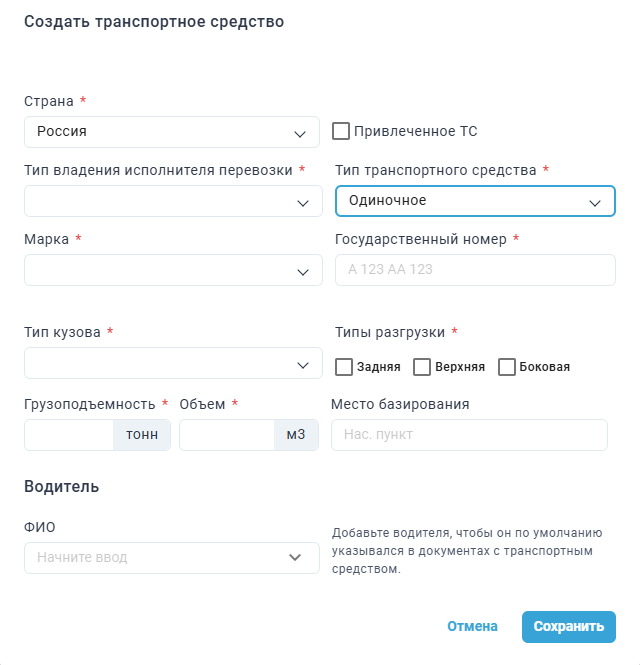
Фура и Сцепка:
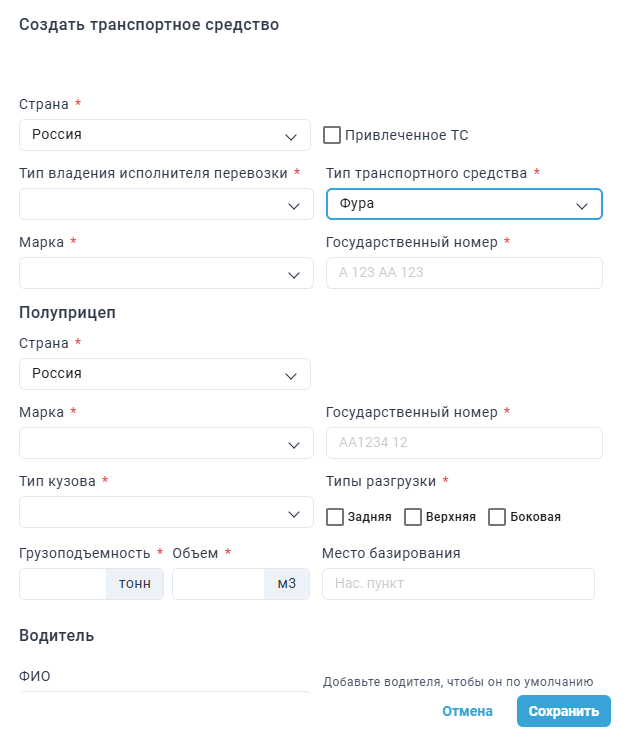
При выборе сцепки нужно указать страны регистрации как тягача, так и прицепа. Если ТС зарегестрированы в разных странах, есть возможность выбора страны регистрации у каждого средства:
- Россия
- Казахстан
- Беларусь
- Узбекистан
- Киргизия
- Таджикистан
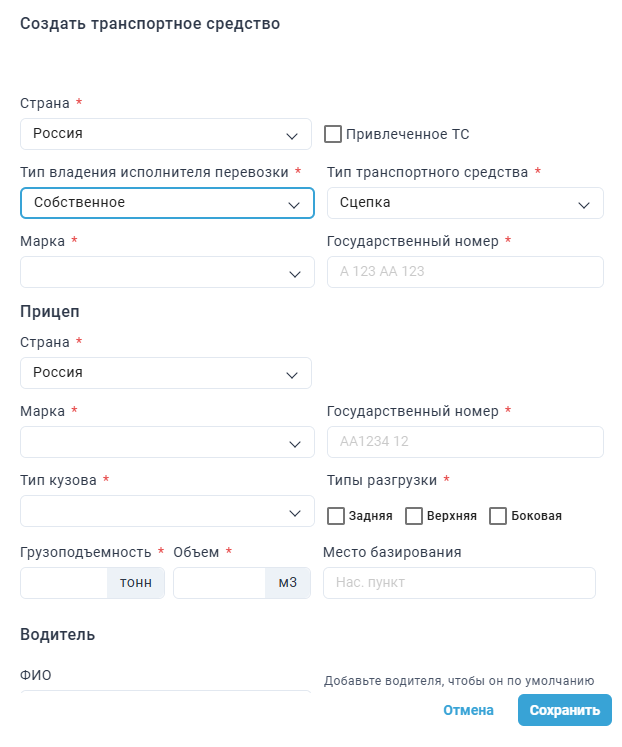
Также, в зависимости от типа владения необходимо прикрепить разные комплекты документов для аккредитации.
Собственное
Необходимо прикрепить только СТС.
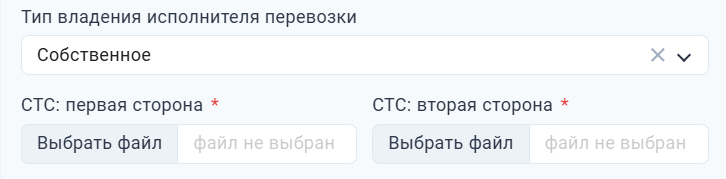
Аренда
Необходимо прикрепить договор аренды и СТС.
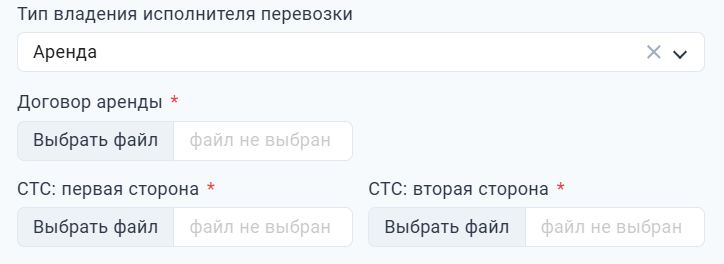
Лизинг
Необходимо прикрепить договор лизинга и СТС.
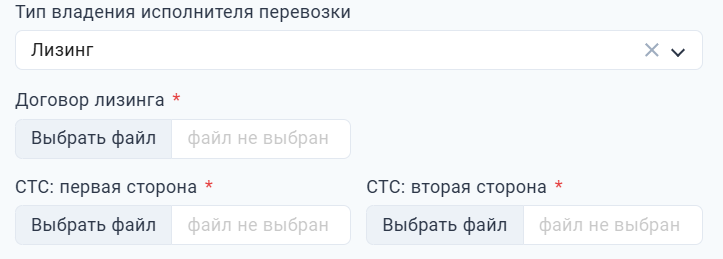
Привлеченное
Привлеченный транспорт нельзя использовать для заявок на открытом рынке грузов. Его можно использовать только для заявок от грузовладельцев-партнёров.
После заполнения всех данных нужно нажать на кнопку Сохранить и Аккредитовать.
Редактирование данных транспортного средства
Данные уже добавленных транспортных средств можно редактировать. Для этого нажмите на кнопку Редактировать напротив транспортного средства.
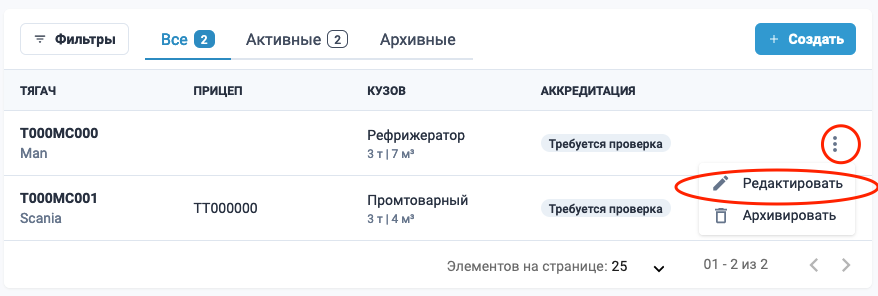
В появившемся окне указать новые данные и нажать Сохранить.
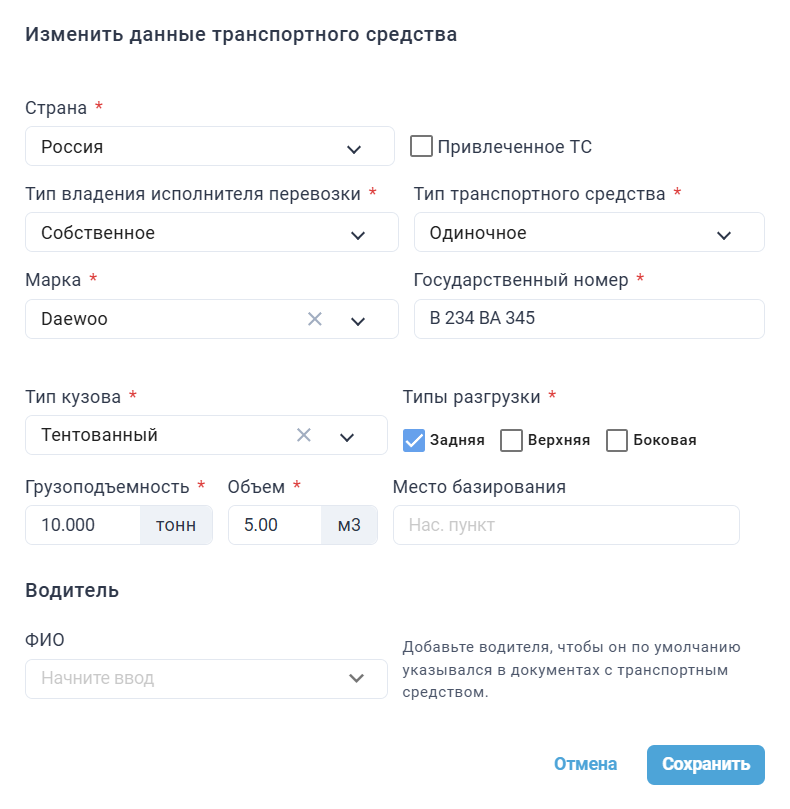
Архивирование транспортного средства
Чтобы архивировать транспортное средство, нажмите на " ⋮ " у выбранного транспорта и потом Архивировать.
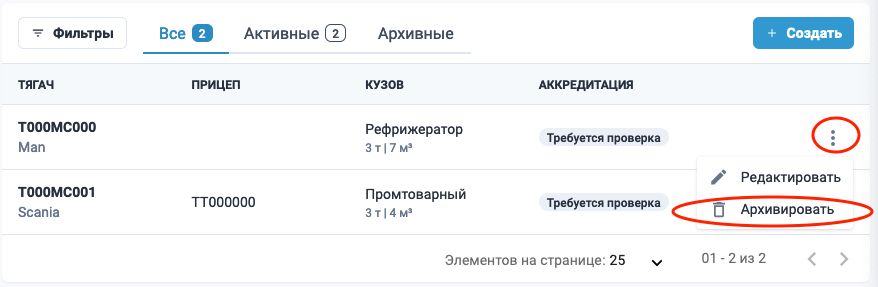
Появится окно с подтверждением. Для продолжения необходимо нажать кнопку В архив.

Появится оповещение об успешном архивировании транспортного средства, а в списке транспорт отображается светло-серым цветом и его уже нельзя редактировать.
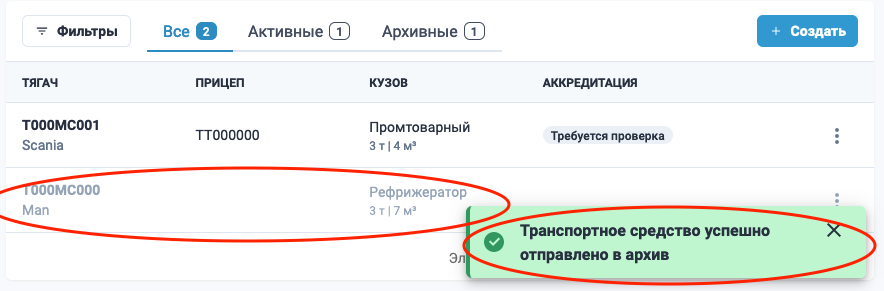
Восстановление транспортного средства из архива
Для восстановления необходимо перейти на вкладку Архивные, далее нанажать на " ⋮ " напротив транспортного средства и выбрать Восстановить.
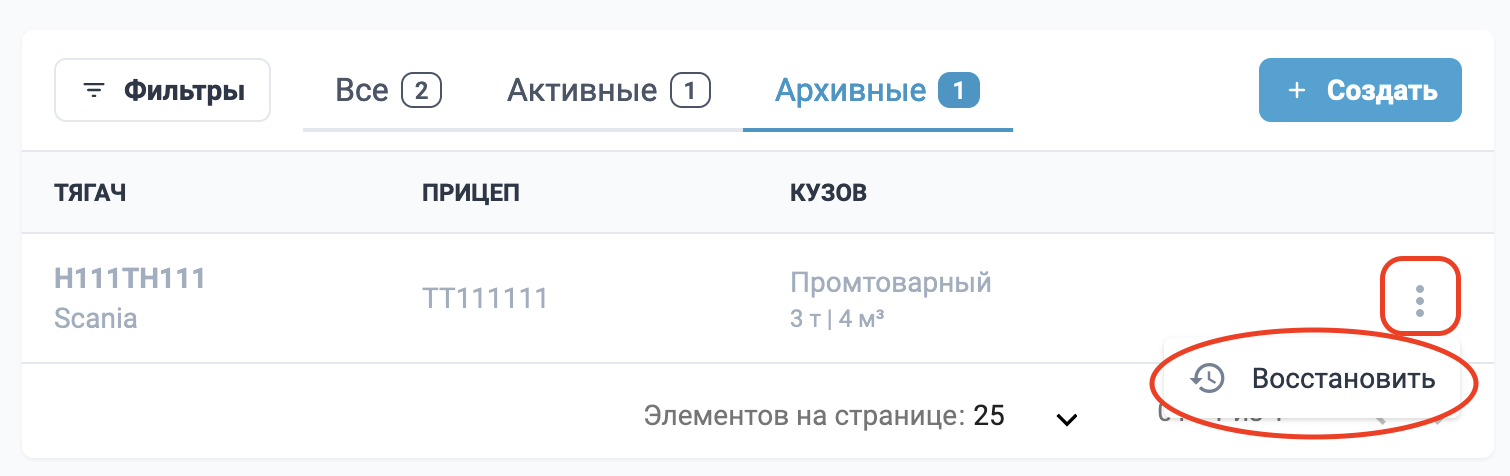
После восстановления оно переместится из вкладки Архивные в Активные и появится уведомление Транспортное средство у�спешно восстановлено.
Примечание: Восстановление транспортного средства невозможно если существует активное транспортного средство с теми же данными.